【MvBox官方免费下载】MvBox最新版本下载 v2021 官方免费版
软件介绍
MVBOX最新版本是一款功能丰富的虚拟视频播放器,集音视频播放、多媒体文件编辑与一体,拥有音视频播放、下载、虚拟摄像头和卡拉OK等多种特色功能,能够实现在线录歌、在线K歌等多种操作,满足用户大部分需求,欢迎有需要的用户前来下载体验。
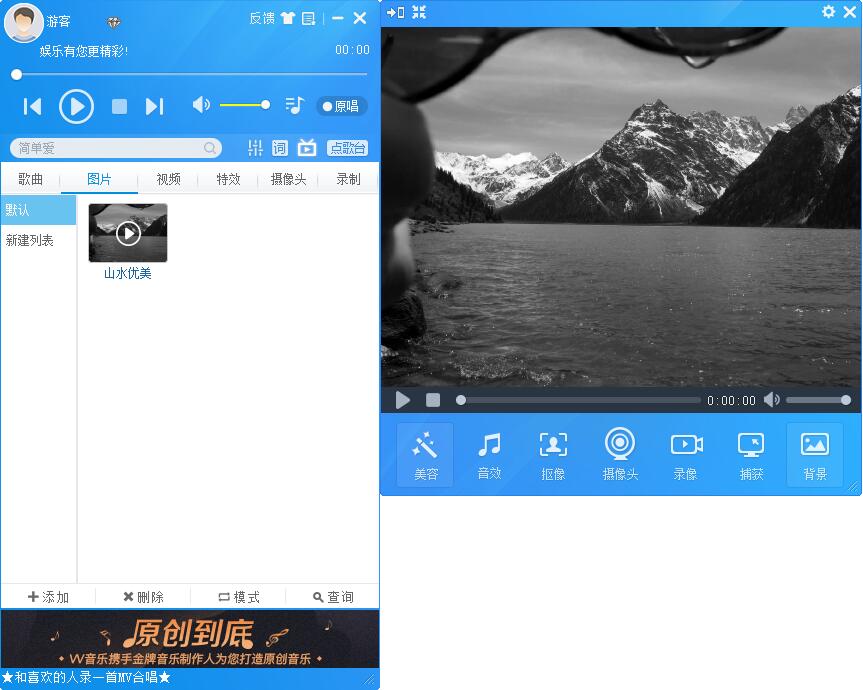
MvBox软件功能
在线卡拉OK功能
健全的高音质伴奏库,完善的录音及上传功能,给你震撼的k歌体验
虚拟视频功能
虚拟摄像头,屏幕捕获,让分隔两地的视频聊天不再平淡,增添更多温馨和浪漫
调色板功能
对视频画面进行色彩调节,自动变色功能。使您的视频特效画面五彩缤纷
画中画
独有的专业摄像头抠像技术,使你的虚拟视频画面效果如梦幻般迷离
视频录像功能
强大的录音,录像及拍照功能。可以录制各种MTV、课件等视频
视频特效功能
绚丽的视频特效,梦幻的画中画多张图片做前景,令您在众人中脱颖而出
MvBox软件使用方法
添加本地歌曲
1、打开MvBox后,使用鼠标左键单击中间的“添加本地歌曲”按钮。
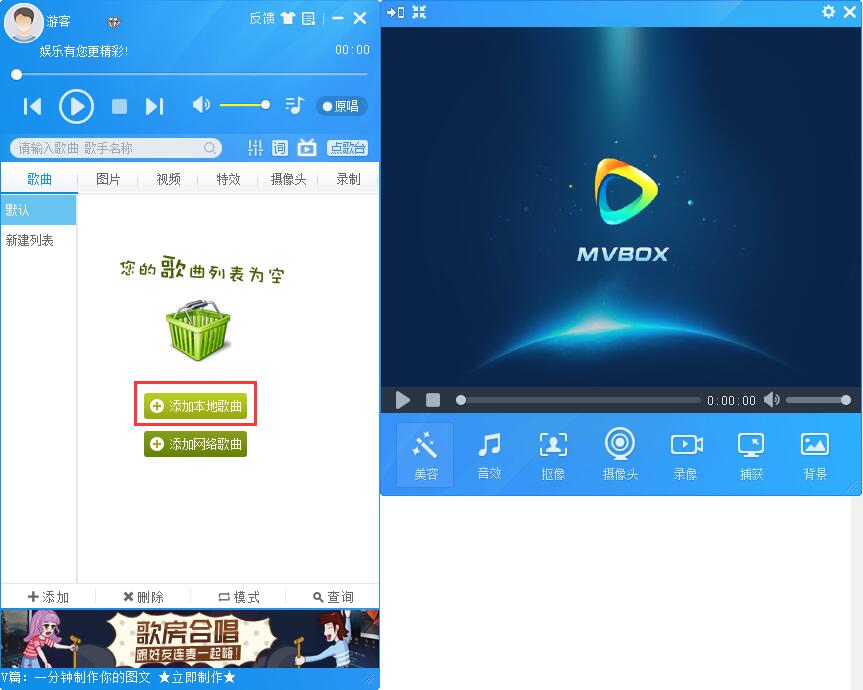
2、之后会弹出一个新窗口,找到音乐文件存放的文件夹后,选中该文件,再点击右下角的“打开”按钮即可。
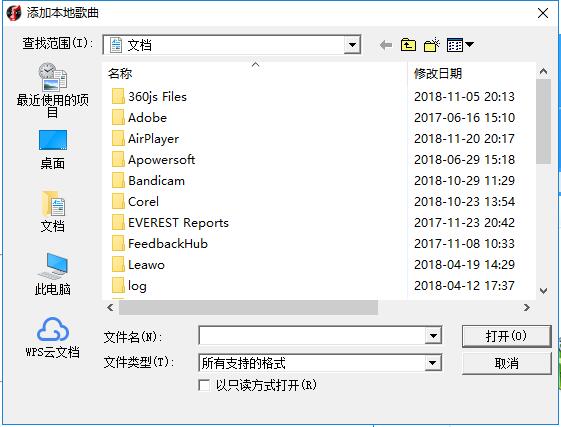
添加网络歌曲
1、用户可以将想要搜索的歌曲、歌手名输入到上方的搜索框中,并点击后面的放大镜按钮进行搜索。
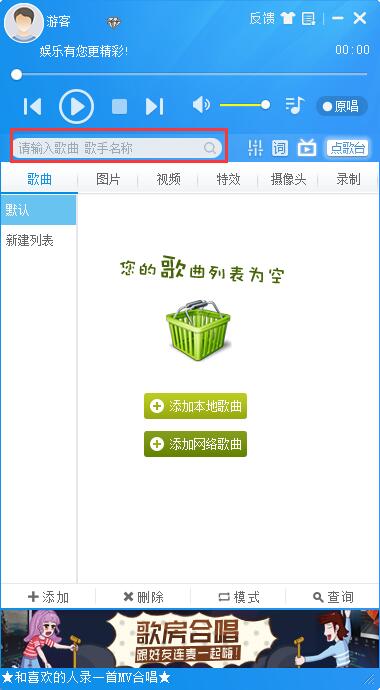
2、之后会在右侧窗口内出现所有符合的搜索结果,找到想要的那一首之后,点击最后的“+”按键。
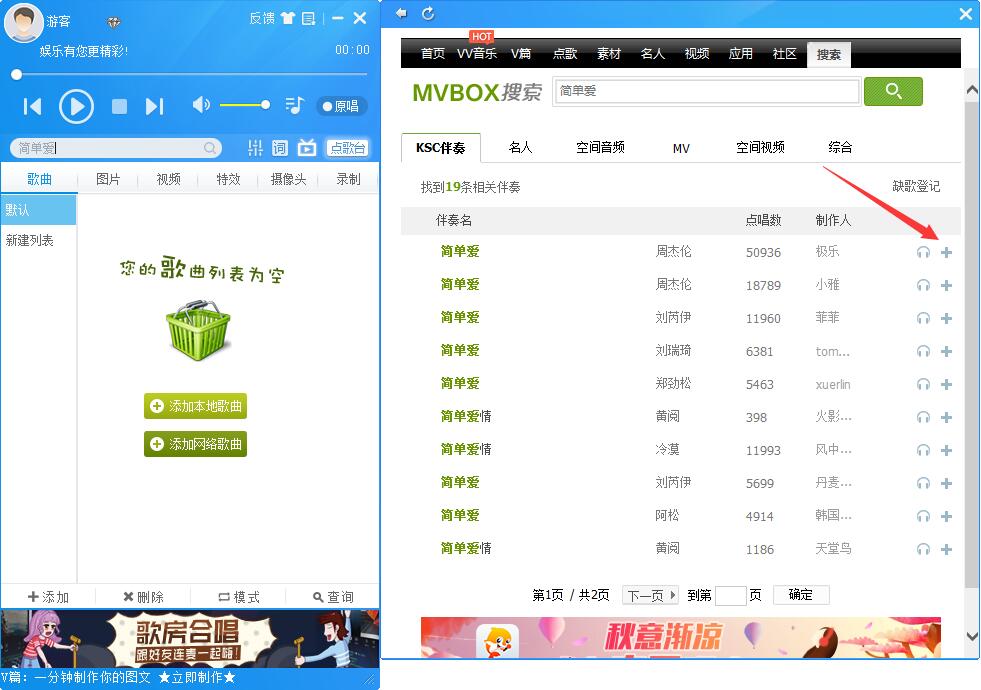
3、这样就能成功添加进列表中了,快来试试吧。
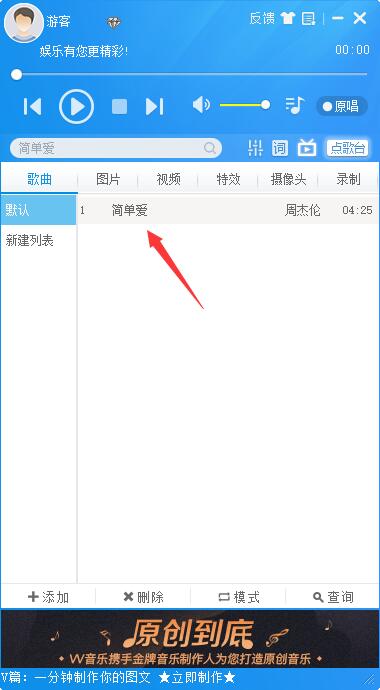
添加本地图片
1、打开MvBox后,使用鼠标左键单击中间的“添加本地图片”按钮。
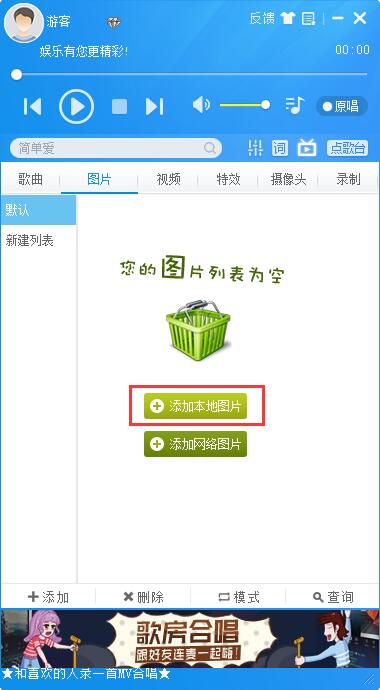
2、之后在弹出的新窗口中,找到存储图片的文件夹,选中对应图片(可多选)后点击右下角的“打开”按钮。
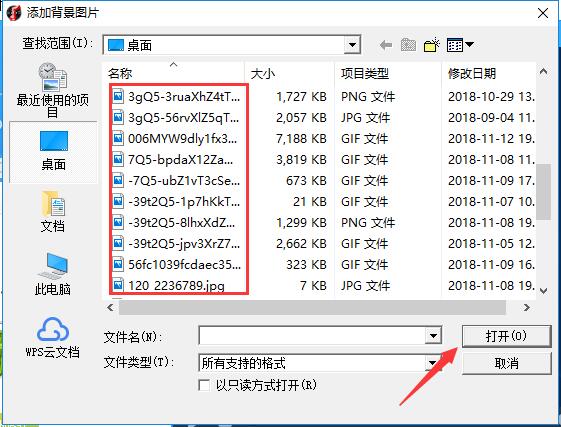
3、这样选中的图片就出现在列表中了,我们在右侧能够看到图片预览,并能进行简单的编辑。
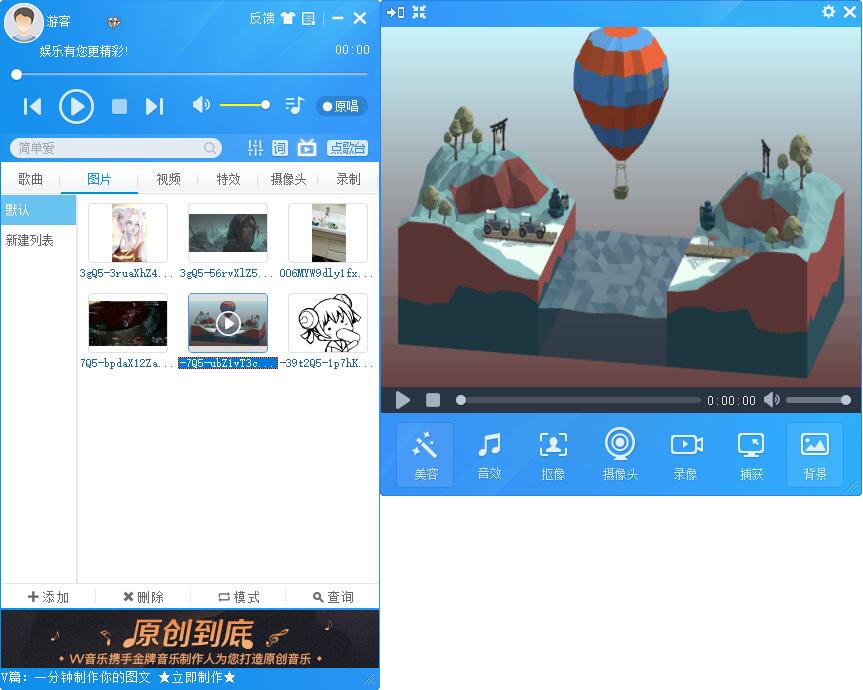
添加网络图片
1、打开MvBox后,使用鼠标左键单击中间的“添加网络图片”按钮。
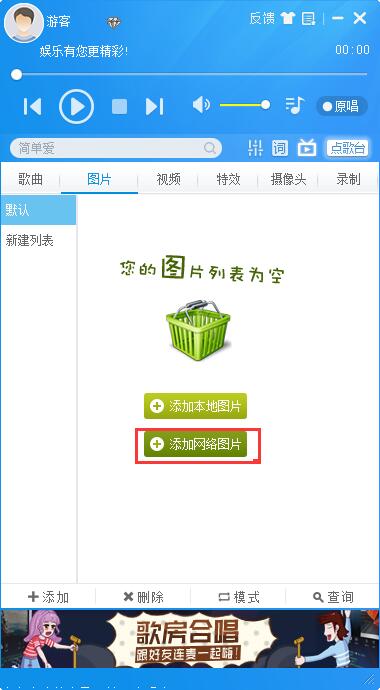
2、然后在右侧窗口中会打开MvBox的网络图片库,找到合适的图片后,点击图片左下角的“下载”按钮。
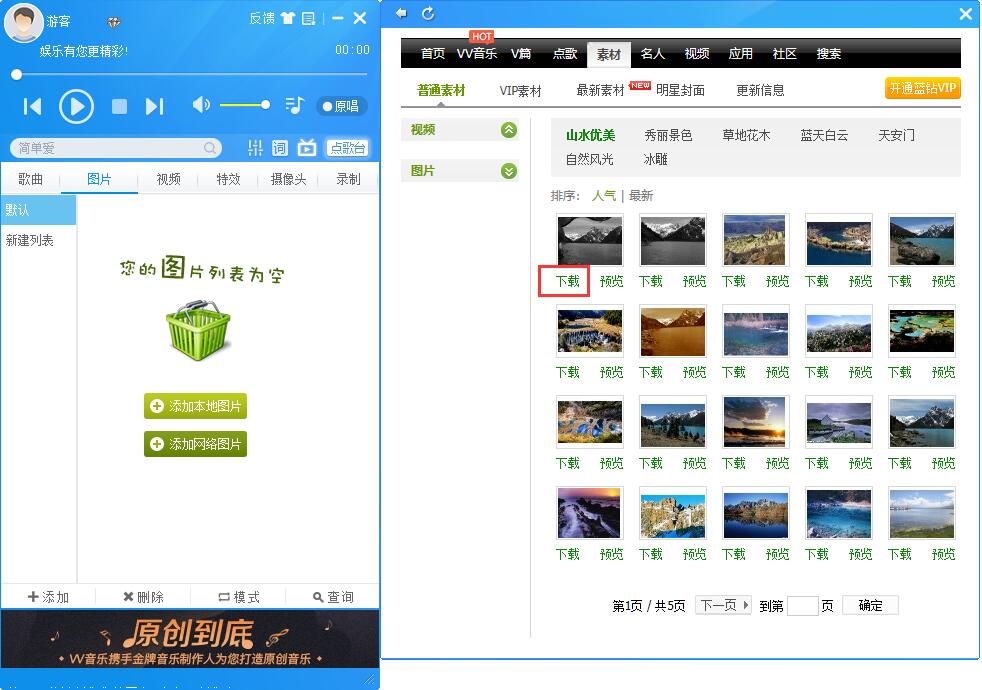
3、这样我们就能在列表中看到下载得到的图片了,在右侧会出现图片预览,并可以进行简单编辑。
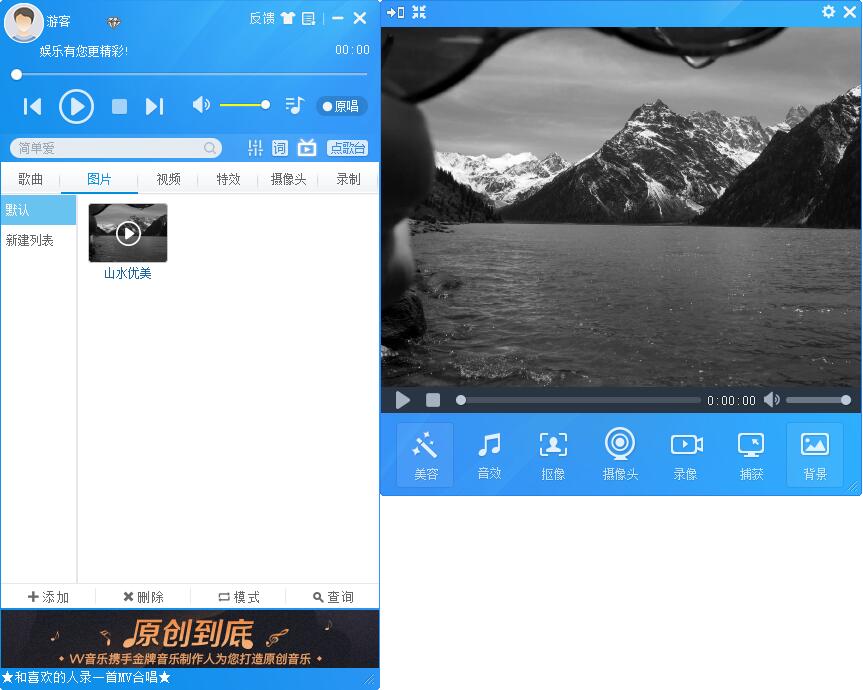
添加本地视频
1、打开MvBox后,使用鼠标左键单击中间的“添加本地视频”按钮。
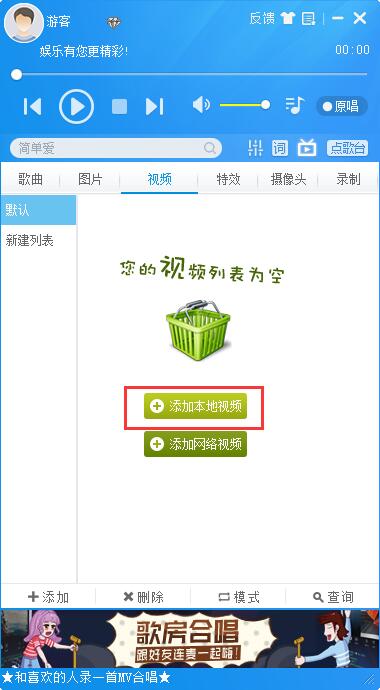
2、之后在弹出的新窗口中,找到存放视频文件的文件夹,点击选中视频文件,再点击右下角的“打开”按钮。
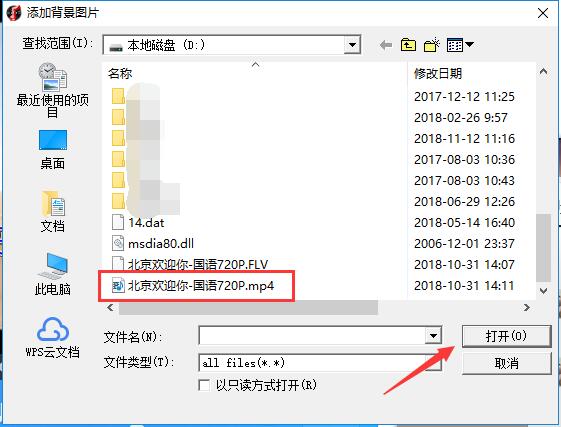
3、这样视频就出现在列表中,视频会在右侧小窗口中播放,并支持简单的视频编辑功能。
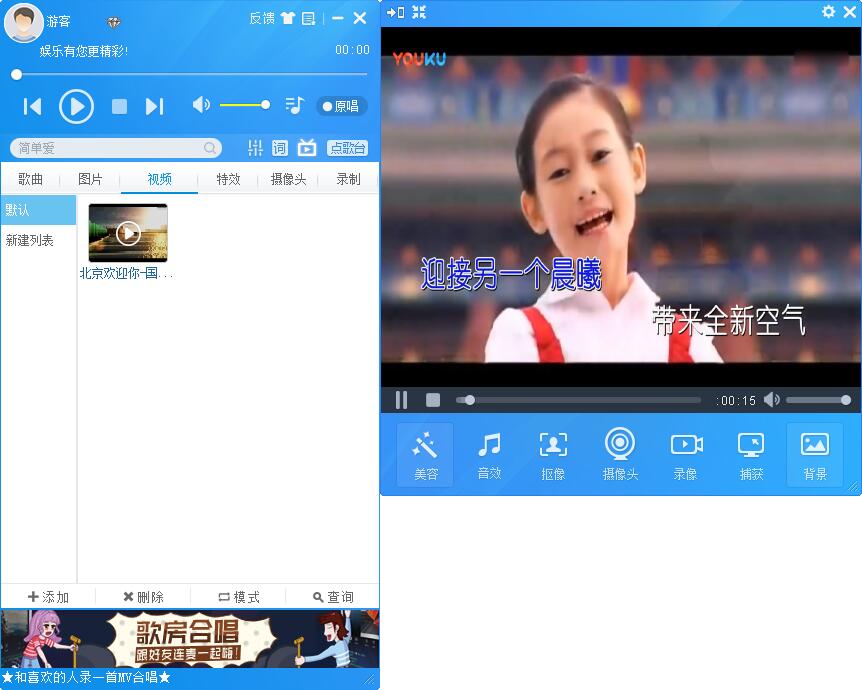
添加网络视频
1、打开MvBox后,使用鼠标左键单击中间的“添加网络视频”按钮。
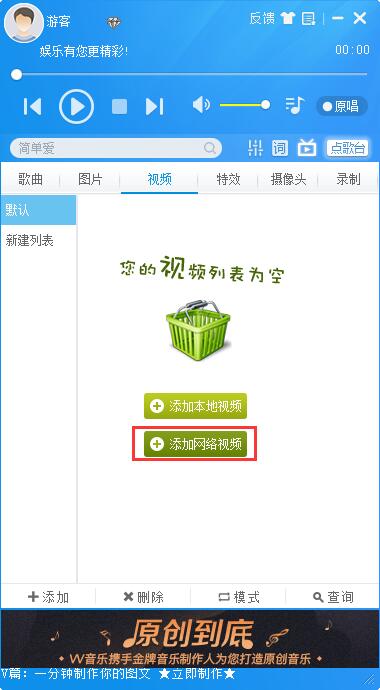
2、然后在右侧的窗口中会出现MvBox资源库中包含的所有视频,找到想要的视频之后,点击该视频左下角的“下载”按钮。
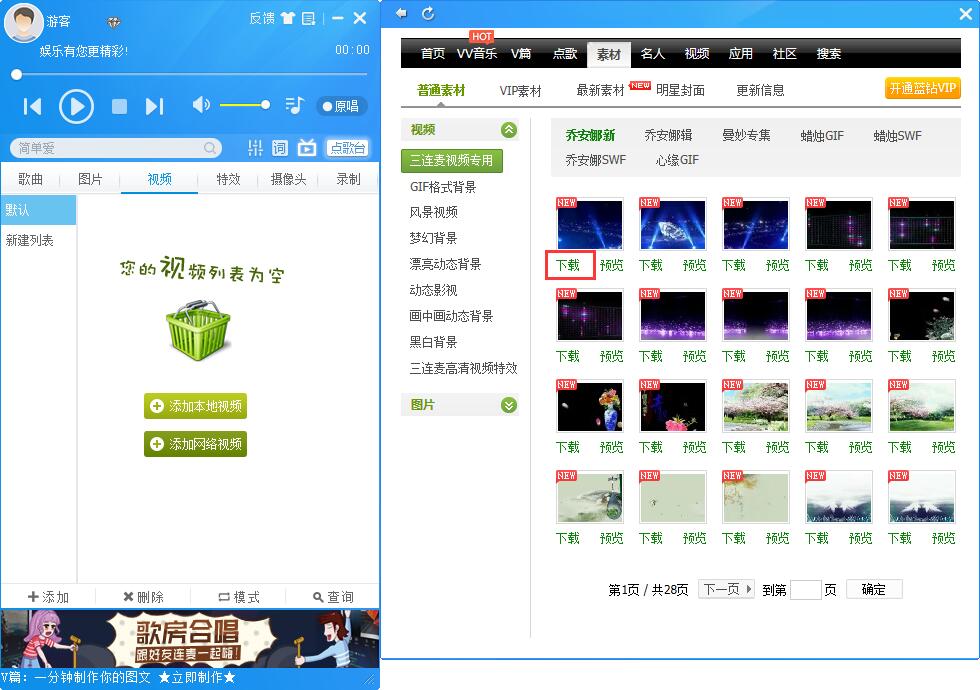
3、这样这个视频就会下载下来并且出现在列表中了,快来试试吧。
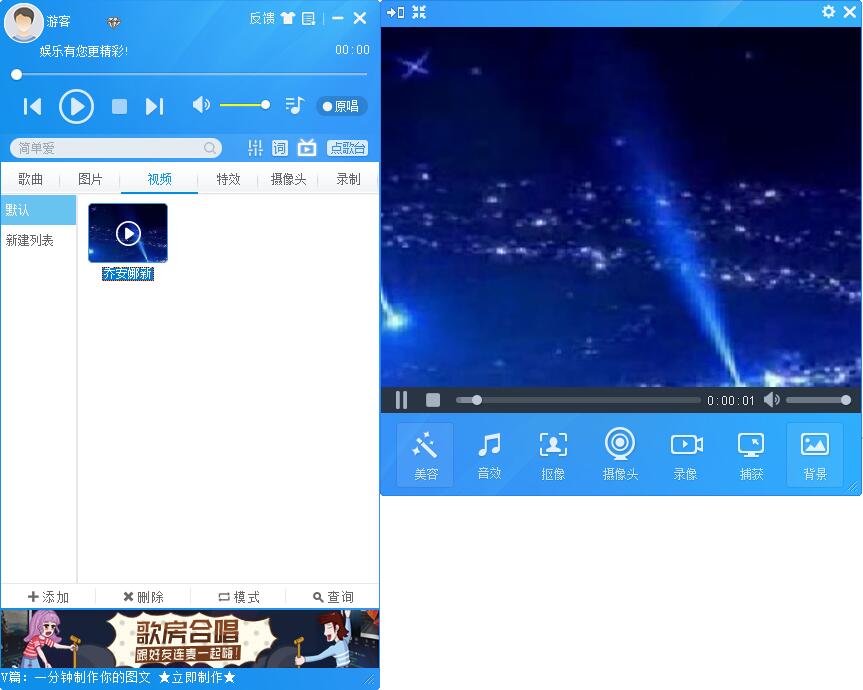
下载仅供下载体验和测试学习,不得商用和正当使用。
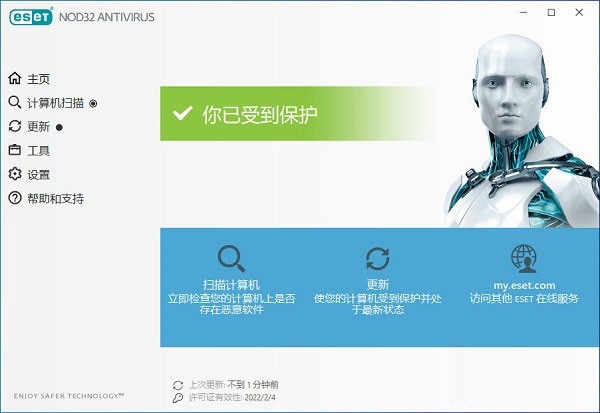

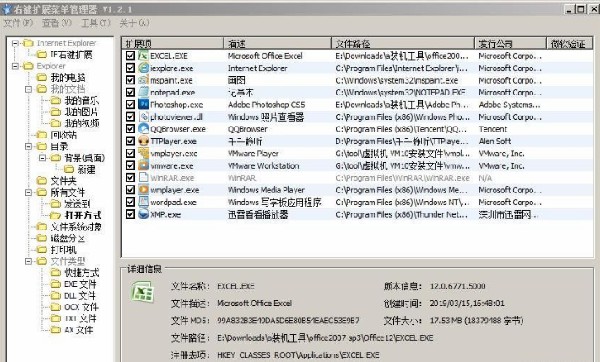
发表评论